Troubleshooting-Tipps
In den meisten Fällen benötigt der Support Logdateien, um ein Problem zu analysieren. In diesem Artikel wird beschrieben, wie die Analyse des Problems vereinfacht und beschleunigt werden kann.
HINWEIS: Stellen Sie dem Support immer sämtliche Ihnen zur Verfügung stehenden Logdateien zur Verfügung. Die im jeweiligen Dialog aufgeführten Logdateien reichen unter Umständen nicht aus, um das Problem zu analysieren.
Welche Informationen benötigt der Support?
- Version der NoSpamProxy-Installation
Diese finden Sie auf der Startseite des NoSpamProxy Command Centerrechts oben.
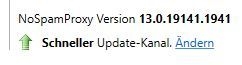
- Beschreibung des Problems
Kurzbeschreibung des Problems und wie es sich äußert:
- Aufgetretene Warnungen und/oder Fehler zum Zeitpunkt des Problems im NoSpamProxy Command Center unter Monitoring > Ereignisanzeige.
- Details der Nachrichtenverfolgung.
Bei Zustellproblemen können diese folgendermaßen exportiert werden:
- Gehen Sie zu Monitoring > Nachrichtenverfolgung.
- Doppelklicken Sie den betroffenen Eintrag.
- Klicken Sie im neuen Fenster links unten Nachrichtenverfolgung exportieren.
- Speichern Sie die JSON-Datei ab.
- Informationen aus Monitoring > E-Mail-Warteschlangen und/oder Monitoring > Angehaltene E-Mails im NoSpamProxy Command Center.
- Sonstige Informationen und/oder Screenshots, die das Problem beschreiben.
Wie kann ich eine Logdatei erzeugen?
In Einzelfällen ist es notwendig, eine Logdatei der Kommunikation zu erstellen. Hierfür muss das Problem reproduzierbar sein.
HINWEIS: Die Protokollierung sollte nicht dauerhaft aktiviert sein, da Log Dateien nur geschrieben, aber nicht automatisch gelöscht werden. Dies muss der Administrator eigenständig überwachen.
Um eine Logdatei zu erstellen, gehen Sie folgendermaßen vor:
- Gehen Sie zu Troubleshooting > Protokolleinstellungen.
- Markieren Sie eine Gatewayrolle und klicken Sie Bearbeiten.
- Aktivieren Sie auf der Registerkarte Protokolleinstellungen das Logging und bestimmen Sie den Speicherort der Protokolldatei.
- Aktivieren Sie die folgenden Protokolle:
- Wiederholen Sie die Schritte 3 und 4 für jede Gatewayrolle (falls mehrere lizensiert und aktiv sind).
- Reproduzieren Sie das Problem.
- Warten Sie 5 Minuten, bis Sie zu Punkt 7 übergehen.
- Machen Sie Schritt 3 und 4 rückgängig (Protokollierung deaktivieren).
- Sammeln Sie die erzeugten Logdateien und erstellen Sie aus diesen ein ZIP-Archiv.
- Stellen Sie dieses ZIP-Archiv dem Support bei Ticketerstellung oder -eröffnung zur Verfügung.
